
Оглавление:
- Шаг 1. Вам понадобится…
- Шаг 2. Распечатайте и вырезайте
- Шаг 3. Отрежьте до нужной длины
- Шаг 4: Отрежьте крышку
- Шаг 5: Вытяните
- Шаг 6: сверлим! Дрель! Дрель
- Шаг 7: Завершите работу с блоком управления
- Шаг 8: Вставьте светодиоды
- Шаг 9: Отшлифуйте светодиоды
- Шаг 10: спаяйте землю
- Шаг 11: припаиваем резисторы
- Шаг 12: Припаиваем пуговицу
- Шаг 13: Припой к Arduino
- Шаг 14: Создайте корпус датчика
- Шаг 15: Завершите подключение датчика
- Шаг 16: запрограммируйте Arduino
- Шаг 17: Установка и использование
- Автор John Day [email protected].
- Public 2024-01-30 11:52.
- Последнее изменение 2025-01-23 15:05.


От addictedToArduinoFollow Еще от автора:


О себе: Официально я один из тех людей, которые почти все свое время проводят, соединяя провода, набирая код и делая другие вещи, которые люди называют «скучными». Мне нравится работать со светодиодами, Arduinos и создавать всевозможные вещи… Подробнее о addictedToArduino »
Те из нас, у кого есть небольшие гаражи, знают, как расстраиваться, если припарковаться слишком далеко или слишком далеко и невозможно обойти машину. Недавно мы купили более крупный автомобиль, и его нужно идеально припарковать в гараже, чтобы можно было обойти его спереди и сзади.
Чтобы успокоить свое разочарование, я решил разработать устройство, которое позволит мне каждый раз парковаться в определенном месте. Мне нравится работать с Arduino, светодиодами, датчиками и почти всем остальным электронным, поэтому я с самого начала знал, что это, вероятно, закончится как штуковина с Arduino внутри и кучей светодиодов на передней панели!
Я изо всех сил старался хорошо документировать каждый этап этого проекта, но учтите, что он имеет сложную и плотную пайку; вероятно, это не должен быть ваш первый проект.
Шаг 1. Вам понадобится…



Все эти материалы дешевы и легко доступны. Я не связан ни с одним из этих поставщиков, просто у них я покупал расходные материалы.
Материалы:
- 1x 2x4 - не менее 8 дюймов в длину
- 8 винтов Philips - желательно длиной 1 дюйм
- 1x блок питания - 5 вольт, 850 мА
- 1x Arduino Pro Mini - 5 вольт, 16 МГц
- 1x ультразвуковой датчик расстояния HC-SR04
- 12 сквозных резисторов - 220 Ом, 1/4 Вт
- 8x зеленых светодиодов - 5 мм
- 4 красных светодиода - 5 мм
- 1x тактильная кнопка - 6 мм
- 3x четырехжильных провода, продаваемые Foot - 22 калибра
- 1x многожильный провод - калибр 28
Инструменты:
- Инструмент для зачистки проводов
- Ленточная пила
- Паяльник
- Припой - я использую канифольный сердечник 60/40
- Пистолет для горячего клея
- Площадь скорости
- Приклеить клей
- Отвертка Philips
- Карандаш
- Дрель
- Сверло 7/64 "- это зависит от размера ваших винтов.
- 3/16 "сверло
- Сверло 1/4"
- 1 "долото Форстнера
- Компьютер с IDE Arduino Скачать здесь.
- Программист FTDI здесь
Шаг 2. Распечатайте и вырезайте
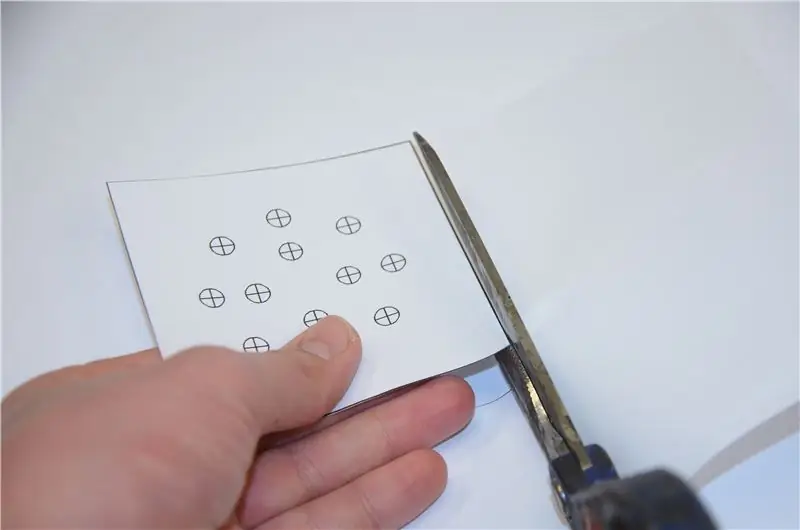
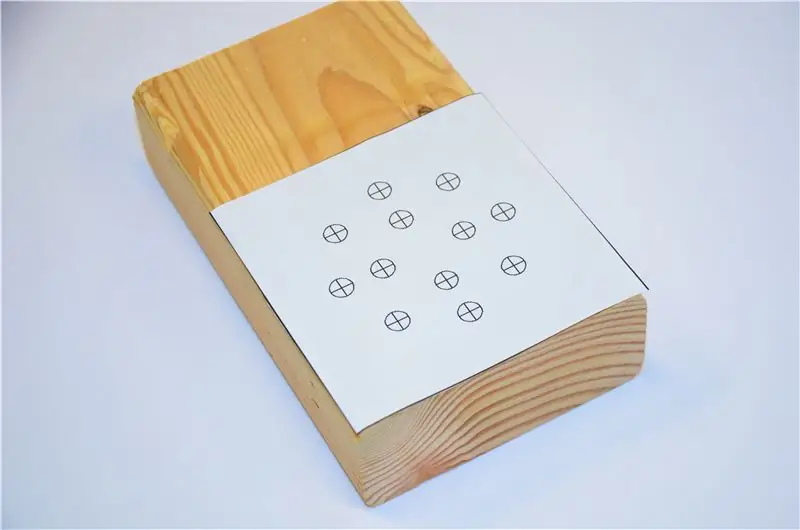
Первым шагом в этом проекте является изготовление ограждения. Мы используем технику, о которой я писал в более ранних инструкциях, Easy 2x4 Enclosures.
Распечатайте образец PDF, включенный ниже. Убедитесь, что вы настроили печать в масштабе 100%.
Теперь вырежьте выкройку и приклейте ее к 2х4. Будьте осторожны, чтобы выровнять его с краями. Это временно, поэтому приклеивайте только слегка.
Шаг 3. Отрежьте до нужной длины


Используйте ленточную пилу, чтобы вырезать 2x4 по краю выкройки. Вы также можете использовать отрезную или настольную пилу.
Шаг 4: Отрежьте крышку



Теперь нам нужно превратить эту штуку из 2х4 в коробку! Используйте квадратик скорости, чтобы наметить линию вдоль стороны 2x4 примерно в четверти дюйма от задней части коробки.
Вернитесь к ленточной пиле и разрежьте ее прямо по леске. Это позволит вырезать отдельный кусок, который станет нашей крышкой. Вы будете резать близко к пальцам; Пожалуйста, будь осторожен!
Шаг 5: Вытяните



Карандашом нарисуйте грубый квадрат на обратной стороне большого блока примерно в полдюйма от всех краев.
Теперь используйте свой дюйм, чтобы просверлить прямоугольник. Вам нужно просверлить как можно глубже, не проходя через переднюю часть. Не сверлите слишком глубоко!
Шаг 6: сверлим! Дрель! Дрель
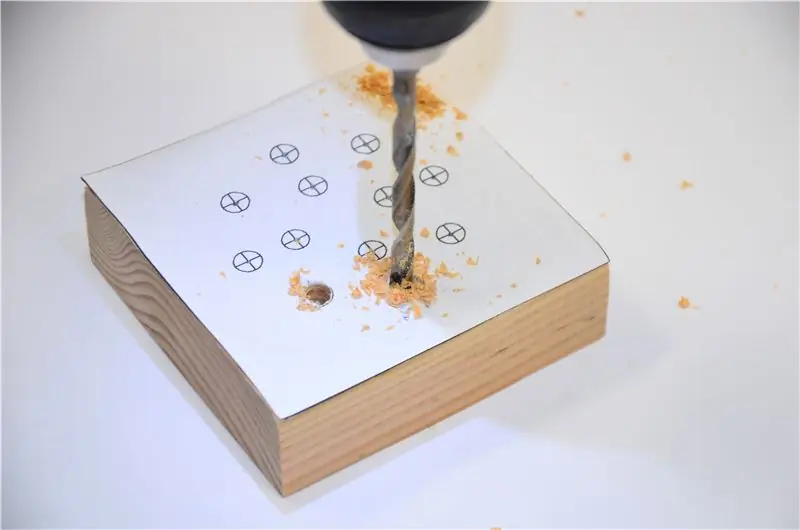



Установите сверло диаметром 3/16 дюйма и аккуратно просверлите каждое из отверстий, отмеченных на передней части шаблона. Я обнаружил, что лучше всего будет сделать небольшой отступ шилом перед сверлением.
Затем просверлите отверстие диаметром 3/16 дюйма примерно в центре дна. Это будет отверстие для кнопки калибровки.
Теперь используйте сверло диаметром 1/4 дюйма, чтобы просверлить еще два отверстия внизу. Это будут отверстия для проводов.
Шаг 7: Завершите работу с блоком управления




Теперь вы используете узор. Снимите его как можно более аккуратно.
Возьмите крышку и положите на дно. Если нужно, переверните его, он вам нужен в исходной ориентации.
Затем используйте сверло 7/64, чтобы просверлить отверстие примерно в четверти дюйма от каждого угла. Просверлите примерно четверть дюйма глубиной; не просверливайте переднюю часть!
Используйте отвертку и винты, чтобы закрепить крышку.
Вы не обязаны, но это сделает коробку намного лучше, если вы хорошенько отшлифуйте ее.
Шаг 8: Вставьте светодиоды



Пришло время сделать электронный ящик! (Кто сказал, что это не слово?) Светодиоды должны быть расположены в два кольца; большое зеленое кольцо снаружи с меньшим красным кольцом внутри.
Возьмите светодиод и воткните его в дырочку. Выровняйте его так, чтобы катод (более короткий вывод) был обращен наружу. Затем нанесите немного горячего клея!
Повторяйте этот процесс, пока все светодиоды не войдут в свои отверстия. Будьте осторожны и поместите правильный цвет в правильное отверстие!
Шаг 9: Отшлифуйте светодиоды
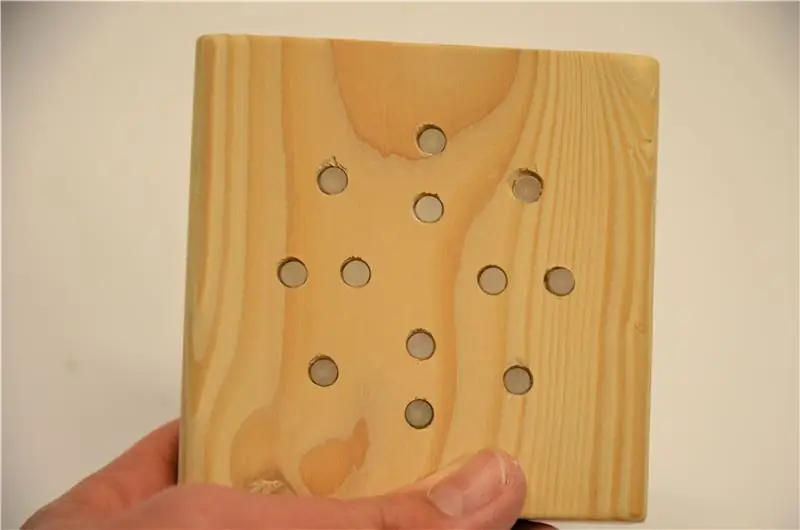


Чтобы получить более цельный вид, отшлифуйте светодиоды заподлицо с деревом. Лучше всего шлифовать до того, как провода будут вставлены (в отличие от меня!)
В этот момент я понял, что мои дыры слишком большие! (Я использовал размер больше 3/16 дюйма)
На помощь приходит шпатлевка по дереву!
Шаг 10: спаяйте землю


Согните более короткий провод светодиода и коснитесь им короткого стержня следующего светодиода. Спаяйте эти два вместе и продолжайте по кругу. Плоскогубцы - большое подспорье!
Шаг 11: припаиваем резисторы




Отрежьте кусок проволоки длиной около двух дюймов и снимите ее! Оберните его вокруг ножки резистора, неважно, на каком конце. Используйте свой паяльник, чтобы соединение было постоянным! Сделайте это для всех своих резисторов.
Затем возьмите пару резистор-провод и аккуратно припаяйте свободный конец к светодиоду. Следите за тем, чтобы выводы не касались других проводов! Сделайте это для каждого светодиода и дважды проверьте на предмет коротких замыканий.
Наконец, припаяйте короткий провод к ножке, оставшейся при пайке заземления.
Шаг 12: Припаиваем пуговицу



Отрежьте и зачистите еще один короткий провод и припаяйте его к одному из выводов кнопки. Затем отрежьте все ножки кнопки, кроме той, которая находится рядом с вашим паяным соединением.
Поместите кнопку в коробку, чтобы вы могли протолкнуть ее снаружи через отверстие. Припаяйте свободный вывод кнопки к заземляющим контактам светодиодов.
Наконец, сбрызните пуговицу горячим клеем, чтобы она оставалась на месте!
Шаг 13: Припой к Arduino
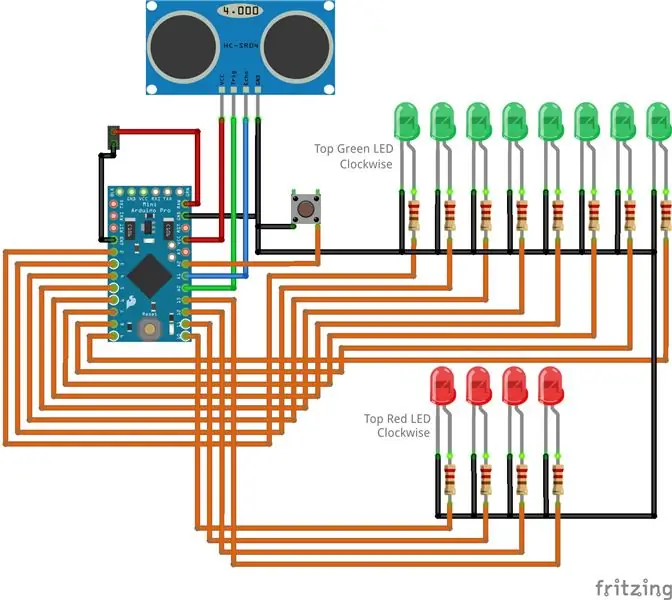
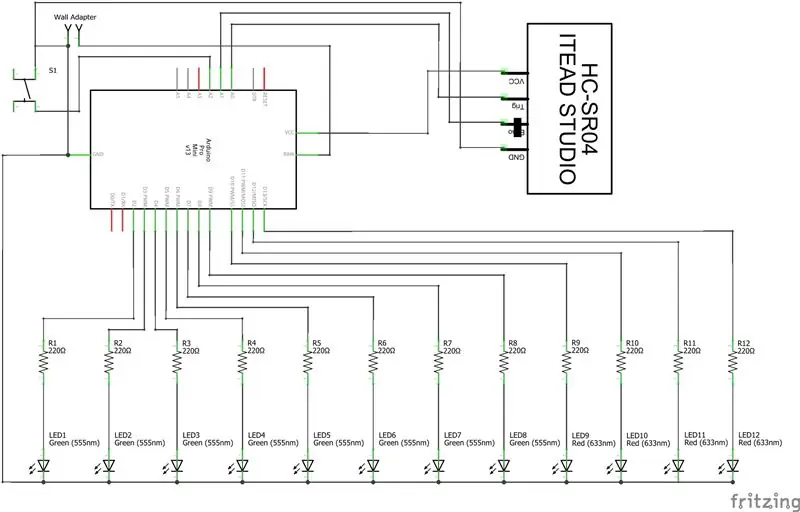


Припаяйте контакты к порту программирования Arduino. Затем протолкните два провода (от источника питания и один для датчика) через их отверстия и используйте немного горячего клея, чтобы они не выпали.
Зачистите провода от светодиодов и кнопки и припаяйте их к Arduino в соответствии со схемой подключения выше. Для вашего удобства ниже представлена версия диаграмм для печати.
Шаг 14: Создайте корпус датчика

Теперь нам нужно сделать корпус для датчика расстояния. Я ранее писал об этом в другом учебном пособии, поэтому я не буду здесь останавливаться на этом.
Следуйте инструкциям в Easy 2x4 Electronic Enclosures, чтобы сделать коробку, затем используйте сверло диаметром 1/4 дюйма, чтобы просверлить небольшое отверстие в нижней части коробки.
Шаг 15: Завершите подключение датчика




Проденьте свободный конец провода датчика через отверстие в коробке, затем снимите его и припаяйте к модулю датчика, как показано на рисунке.
- Черный идет на GND
- Синий переходит в ECHO
- Зеленый идет к TRIG
- Красный идет в VCC
Используйте немного горячего клея, чтобы закрепить датчик в корпусе, а затем нанесите еще один удар, чтобы снять напряжение с кабеля. Закрутите крышку, и готово!
Шаг 16: запрограммируйте Arduino

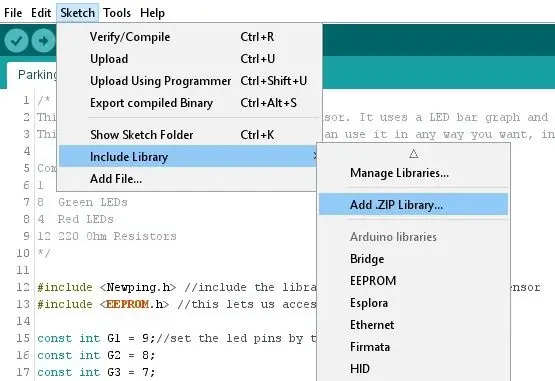


Уведомление - 25 марта 2017 г.: Как было предложено комментатором «MuchTall», я обновил код, чтобы включить обратный отсчет светодиода во время калибровки. Пожалуйста, загрузите новую версию кода ниже.
Для чтения датчика нам понадобится библиотека NewPing. Вы можете скачать его здесь, я также включил его ниже для вашего удобства. В среде Arduino IDE нажмите Sketch> Include Library> Add Zip Library… и укажите папку NewPing.zip.
Затем извлеките другой zip-файл и откройте «ParkingSystemV1.1.ino» в среде разработки Arduino. Загрузите скетч в Arduino. См. Эту статью или эту статью, если вам нужна помощь.
Закрутите крышку - готово!
Шаг 17: Установка и использование
Финалист конкурса микроконтроллеров 2017


Вторая премия в конкурсе датчиков 2017
Рекомендуемые:
Ассистент парковки Arduino - каждый раз парковайте свой автомобиль в правильном месте: 5 шагов (с изображениями)

Ассистент парковки Arduino - каждый раз парковайте свой автомобиль в правильном месте: в этом проекте я покажу вам, как создать собственного помощника по парковке с помощью Arudino. Этот помощник по парковке измеряет расстояние до вашего автомобиля и помогает вам припарковать его в нужном месте с помощью ЖК-дисплея и светодиода, которые прогрессивно
Ассистент парковки Простой ремонт / диагностика: 4 шага

Ассистент парковки Легкий ремонт / диагностика: Хорошо, давайте приступим, у меня есть Chevrolet Avalanche 2010 года, и у него есть 4 датчика системы помощи при парковке в заднем бампере. Насколько мне известно, этот труднопроходимый автомобиль можно использовать и на автомобиле, независимо от того, впереди ли вы, или Реа, или и то, и другое. Итак, я пошел в избранное
Сделай сам - Ассистент парковки на базе Arduino V2: 6 шагов

Сделай сам - Ассистент парковки на базе Arduino V2: Когда жизнь дает тебе бананы !!!!! Просто ешьте их. Необходимость - мать изобретений, и я не стану отрицать этот факт. Честно говоря, это второй раз, когда я врезался в стену нашего гаража с тех пор, как мы переехали в этот новый дом. Все, не было бы т
Лазерный ассистент парковки: 12 шагов
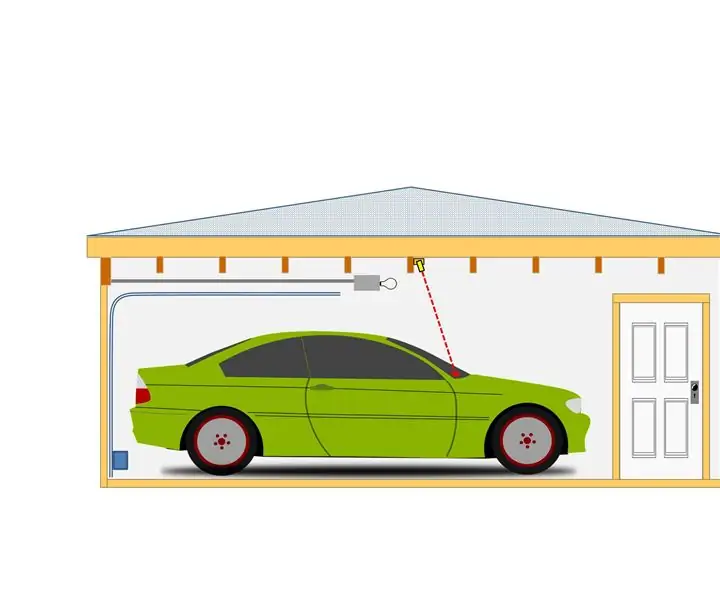
Лазерный помощник по парковке: К сожалению, я вынужден делить гаражную мастерскую с нашими машинами! Обычно это работает хорошо, однако, если одна из наших двух машин припаркована к своему стойлу слишком далеко, я с трудом могу передвигаться вокруг своего сверлильного станка, фрезерного станка, настольной пилы и т. Д. И наоборот, если
Ассистент парковки в гараже: 10 шагов (с изображениями)

Помощник по парковке в гараже: Привет всем, так что … У меня есть теннисный мяч, свисающий с крыши в моем гараже, чтобы показать, где остановиться при парковке в гараже. (Вы знаете … тот, который постоянно кидает вас в голову, когда вы ходите по гаражу!): O Это не решает т
